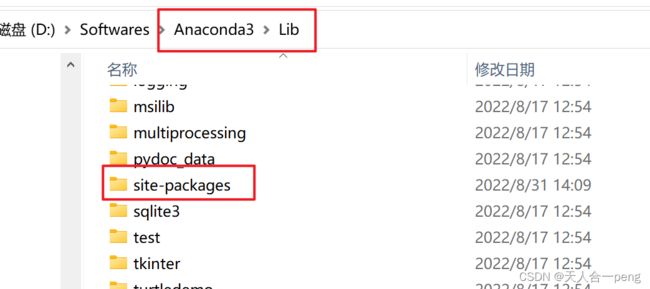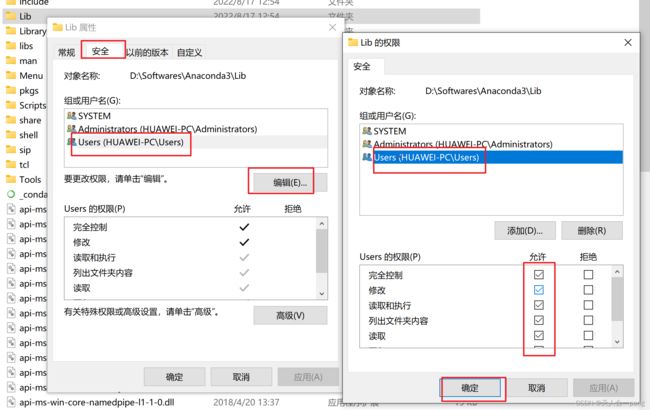Windows下利用Anaconda安装pytorch(踩坑)
提示:文章写完后,目录可以自动生成,如何生成可参考右边的帮助文档
目录
一、安装Anaconda3
二、利用Anaconda3安装pytorch
三、Pycharm中配置pytorch环境
四、其他遇到的问题
总结
一、安装Anaconda3
1.参考这篇博客,PyTorch环境配置及安装 - 土堆碎念 - 博客园。
2.安装好以后配置环境变量,可以参考下面两篇博客
Anaconda安装与环境变量配置(win10) - 测试大斌 - 博客园
anaconda如何配置环境变量_廷翰6035的博客-CSDN博客_anaconda配置环境变量
二、利用Anaconda3安装pytorch
1.安装pytorch,参考这篇博客,PyTorch环境配置及安装 - 土堆碎念 - 博客园。
2.利用conda创建envs环境后,默认都是将环境创建在C盘,如果想将环境创建在anaconda安装目录下,类似下图这样。需要利用管理员权限打开终端,然后执行创建环境的命令。
3.安装tensorboard包:利用pip install tensorboard.
可能会出现下面问题
解决Anaconda利用pip安装第三方库问题Defaulting to user installation because normal site-packages is not writeable
找到对应的site-packages位置
修改文件夹的安全属性,不然是只有管理员才能修改的
然后就可以了
3.安装opencv-python包:利用pip install opencv-python
三、Pycharm中配置pytorch环境
1.pycharm基础使用方法,参考博客pycharm基础使用方法_魔都飘雪的博客-CSDN博客_pycharm基本使用方法
2.pycharm里配置pytorch环境解释器
3.pycharm中的terminal运行前面的PS如何修改成pytorch环境,参考这个博客
只需要在pycharm的设置中修改一些terminal的环境即可,具体步骤如下:
- 打开pycharm中的settings;
- 找到terminal选项;
- 将shell path的位置改为amd.exe;
- 点击ok;
- 重启pycharm即可。
四、其他遇到的问题
1.彻底卸载anaconda教程,参考博客
彻底卸载anaconda教程_A_lany的博客-CSDN博客_anaconda卸载
2.全面总结 pip install 与 conda install 的使用区别,参考博客
全面总结 pip install 与 conda install 的使用区别_罅隙`的博客-CSDN博客_conda install 文件
3.官方提供的python、torch和torchvision的版本号
torchvision · PyPI
4.解决 from . import _imaging as core ImportError: DLL load failed: 找不到指定的模块。
解决 from . import _imaging as core ImportError: DLL load failed: 找不到指定的模块。_star_function的博客-CSDN博客
是 pillow 版本过低导致的,也可以通过彻底卸载 pillow ,
conda uninstall pillow
pip uninstall pillow
再使用 pip install pillow安装 pillow 解决。
或者:最后在对应的pillow包下药,用pip install -U pillow将pillow包给更新了
5.AttributeError:module ‘distutils‘ has no attribute ‘version
- 原因:setuptools版本过高
- 解决办法:安装低版本setuptools
pip uninstall setuptools
pip install setuptools==59.5.0 //需要比你之前的低